Là một chuyên gia công nghệ tại thuthuatmobile.net, chúng tôi hiểu rằng thời gian là vàng bạc, đặc biệt với những người dùng Samsung luôn bận rộn. Việc tối ưu hóa trải nghiệm sử dụng điện thoại di động không chỉ giúp bạn tiết kiệm thời gian mà còn nâng cao hiệu suất làm việc và học tập. Một trong những cách hiệu quả nhất để đạt được điều này là tận dụng tối đa các widget và lối tắt ứng dụng trên màn hình chính, giúp các chức năng và thông tin thiết yếu luôn trong tầm tay bạn.
1. Widget Đếm Ngược của Samsung Lịch
Widget đếm ngược trong ứng dụng Lịch của Samsung đã trở thành công cụ không thể thiếu trong lịch trình hàng ngày. Nó giúp bạn theo dõi các mốc thời gian quan trọng như kỳ thi sắp tới, hạn nộp bài tập, hay một sự kiện xã hội, buổi thuyết trình, hội thảo sắp diễn ra.
Việc chỉ ghi chú các ngày này trong ứng dụng lịch đôi khi không đủ, vì ứng dụng thường chỉ nhắc nhở bạn vào đúng ngày sự kiện diễn ra – khi mọi thứ đã quá muộn. Bằng cách thêm widget đếm ngược lên màn hình chính, bạn luôn được cảnh báo và có thể chủ động đánh giá lượng thời gian còn lại để chuẩn bị. Đáng tiếc, Google Calendar hiện chưa có widget đếm ngược tương tự, nên tính năng này có thể là độc quyền trên các thiết bị Samsung.
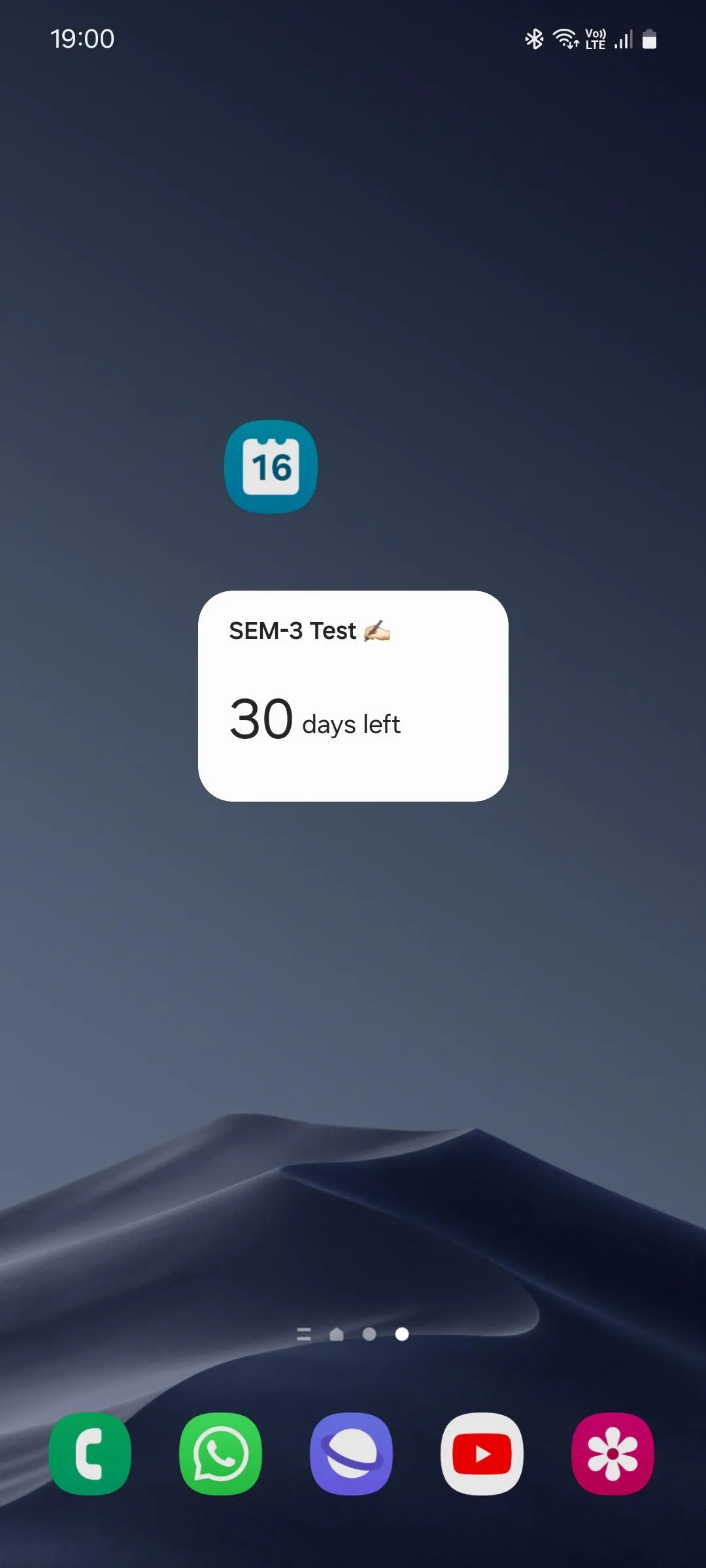 Widget đếm ngược của Samsung Lịch trên màn hình chính, hiển thị thời gian còn lại đến một sự kiện quan trọng.
Widget đếm ngược của Samsung Lịch trên màn hình chính, hiển thị thời gian còn lại đến một sự kiện quan trọng.
2. Widget Tìm Kiếm của Samsung Internet
Khi cần tra cứu thông tin nhanh chóng trên internet trong giờ học hoặc cuộc họp, ví dụ như ý nghĩa của một từ mới hay công thức toán học, widget tìm kiếm của Samsung Internet là giải pháp lý tưởng.
Giải pháp thay thế thông thường là mở ứng dụng trình duyệt, đợi tất cả các tab tải xong, mở một tab mới, rồi mới nhập truy vấn tìm kiếm. Đến lúc đó, người nói có thể đã chuyển sang chủ đề khác, khiến bạn bị bỏ lỡ thông tin. Với widget này, bạn chỉ cần chạm vào biểu tượng và bắt đầu nhập truy vấn ngay lập tức. Chrome cũng có một widget tìm kiếm tương tự, nhưng chúng tôi vẫn khuyến nghị sử dụng Samsung Internet vì khả năng tối ưu hóa tốt hơn. Samsung Internet có thể tải về trên mọi điện thoại Android thông qua Google Play Store, không chỉ riêng thiết bị Samsung.
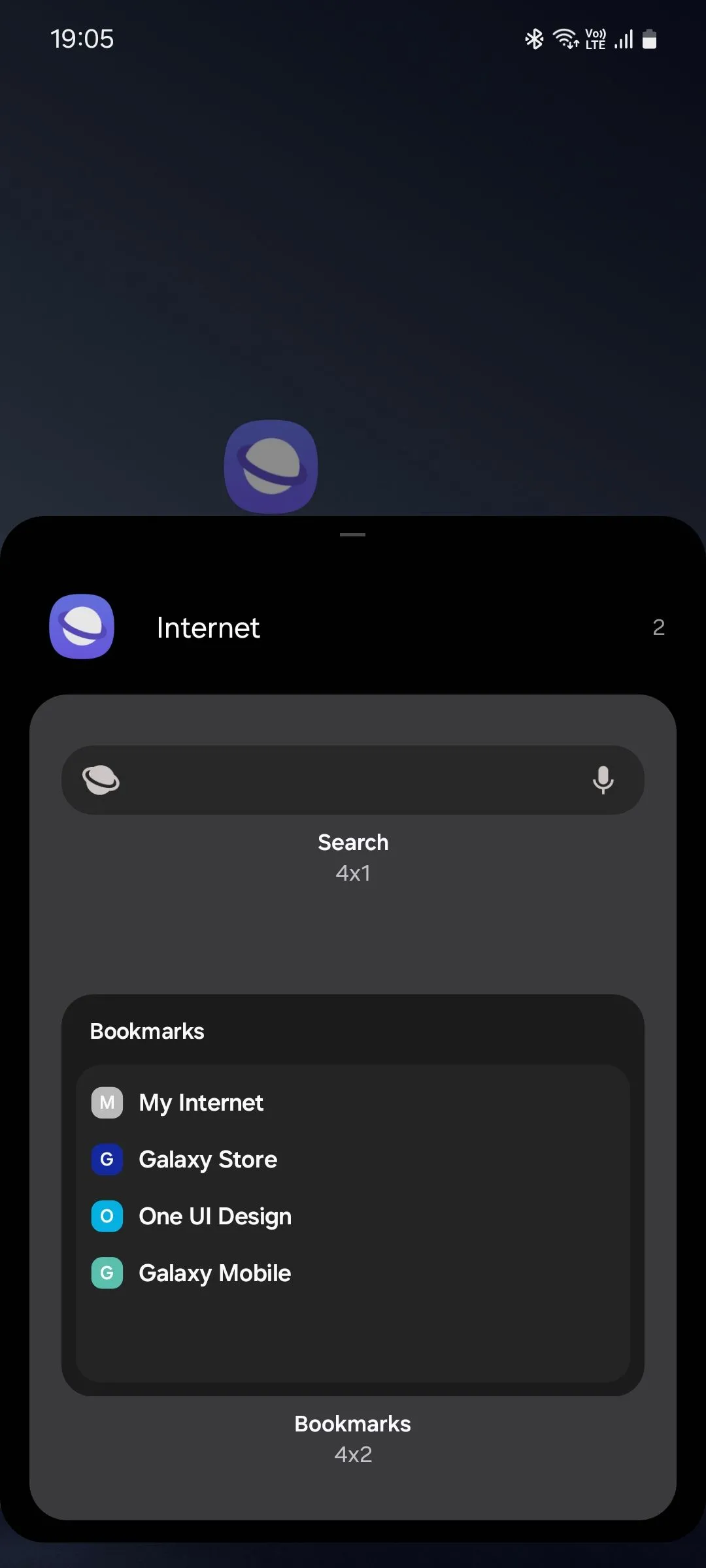 Danh sách các widget có sẵn của ứng dụng Samsung Internet trên điện thoại Galaxy.
Danh sách các widget có sẵn của ứng dụng Samsung Internet trên điện thoại Galaxy.
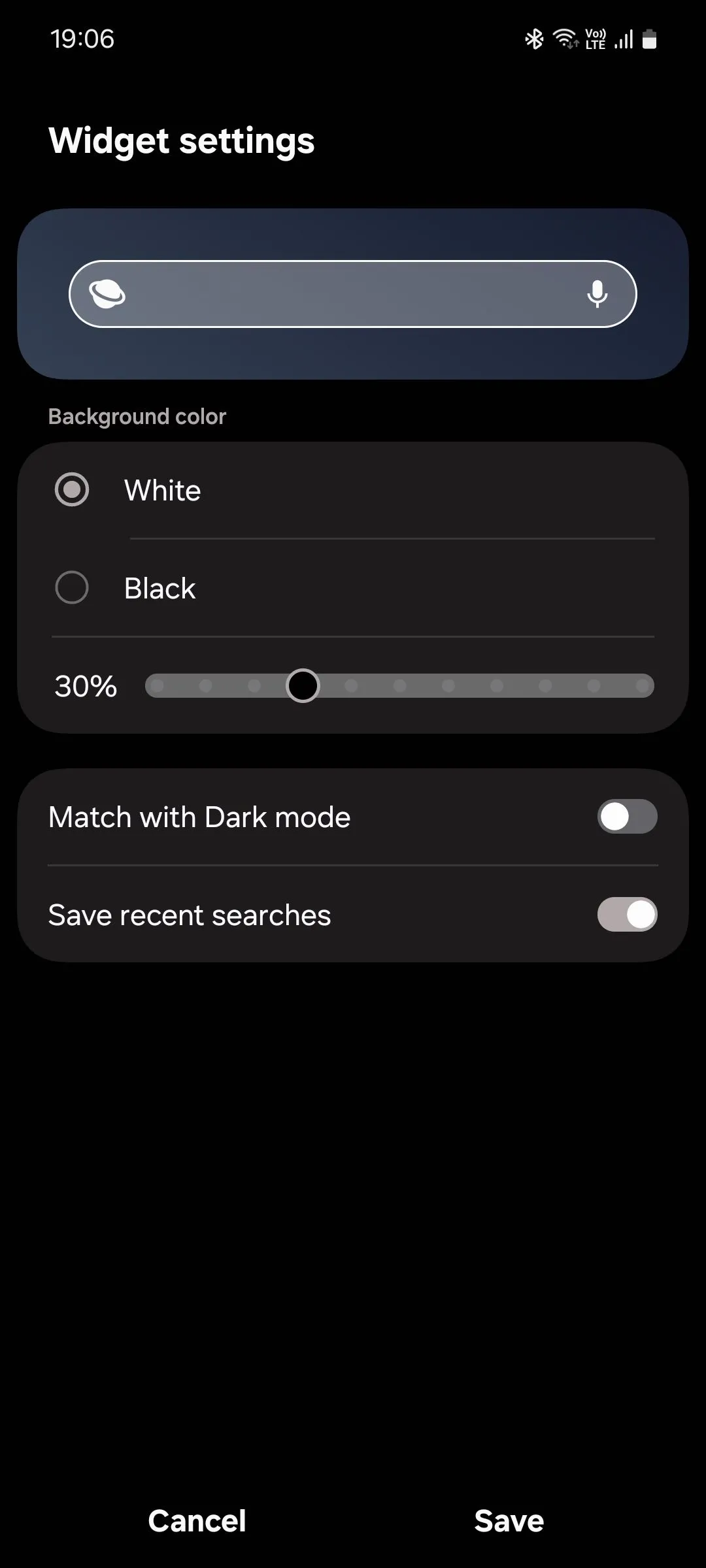 Menu tùy chỉnh widget tìm kiếm Samsung Internet, cho phép điều chỉnh cài đặt hiển thị.
Menu tùy chỉnh widget tìm kiếm Samsung Internet, cho phép điều chỉnh cài đặt hiển thị.
3. Lối Tắt Ghi Chú Nhanh của Samsung Ghi Chú (Samsung Notes)
Samsung Notes cung cấp nhiều widget và lối tắt ứng dụng khác nhau, nhưng lối tắt “Ghi chú nhanh” cơ bản là công cụ tuyệt vời để nhanh chóng ghi lại ý tưởng, ghi chú bài giảng, câu hỏi, nhiệm vụ, lời nhắc và số liên lạc của những người mới quen.
Việc có một lối tắt riêng biệt như vậy đặc biệt hữu ích trong các buổi học và cuộc họp. Nó loại bỏ sự phiền toái khi bạn phải loay hoay tìm đúng ứng dụng cho từng loại thông tin – dù đó là một số liên lạc, một lời nhắc, hay một ghi chú nhanh. Samsung Notes không phải là ứng dụng hệ thống được cài đặt sẵn như các ứng dụng khác trong danh sách này, vì vậy bạn sẽ cần tải xuống từ Google Play Store hoặc Galaxy Store của Samsung. Ngoài ra, bạn cũng có thể sử dụng lối tắt “Ghi chú văn bản mới” của Google Keep.
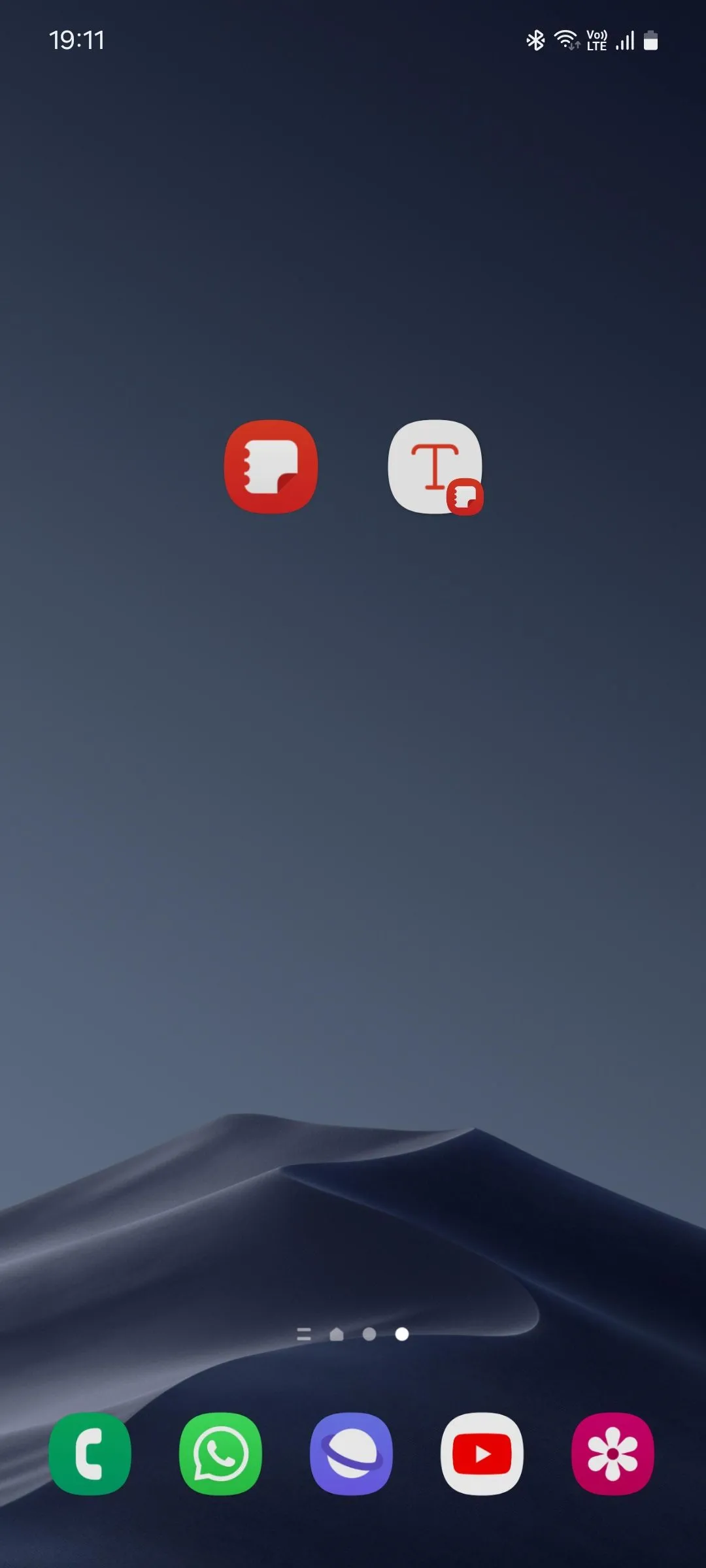 Lối tắt "Ghi chú nhanh" của Samsung Notes đặt trên màn hình chính, sẵn sàng để nhập văn bản.
Lối tắt "Ghi chú nhanh" của Samsung Notes đặt trên màn hình chính, sẵn sàng để nhập văn bản.
4. Lối Tắt Đặt Hẹn Giờ của Samsung Đồng Hồ (Samsung Clock)
Ứng dụng Đồng Hồ mặc định trên điện thoại Samsung có một lối tắt hẹn giờ cực kỳ tiện lợi, bạn có thể dùng để quản lý các công việc trong những khoảng thời gian ngắn. Nó rất hữu ích để biết khi nào đến giờ học tiếp theo, để có những khoảng nghỉ ngắn theo thời gian định sẵn, hay để đánh giá xem bạn có đang dành quá nhiều thời gian cho một câu hỏi nhất định, và thậm chí để áp dụng kỹ thuật Pomodoro khi học tập.
Tất nhiên, bạn có thể sử dụng tính năng này mà không cần đặt một biểu tượng riêng trên màn hình chính. Tuy nhiên, việc có lối tắt trực tiếp sẽ thúc đẩy bạn sử dụng hẹn giờ thường xuyên hơn. Sự “ngại” khi phải mở ngăn kéo ứng dụng, chọn ứng dụng đồng hồ, và sau đó vào tab hẹn giờ có thể là một trở ngại lớn nếu bạn định sử dụng tính năng này gần như liên tục trong ngày.
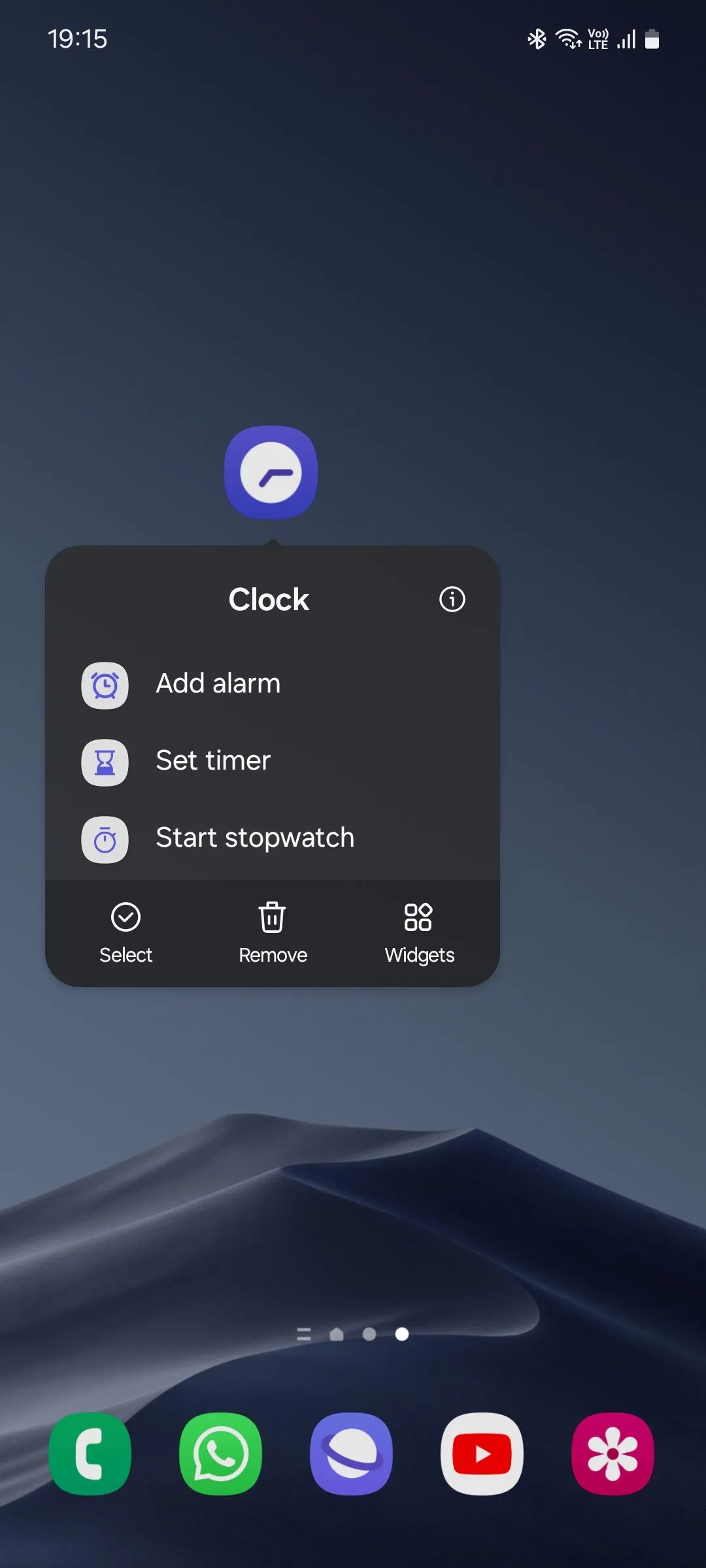 Danh sách các lối tắt ứng dụng của Samsung Đồng Hồ, bao gồm các chức năng như đặt hẹn giờ, báo thức.
Danh sách các lối tắt ứng dụng của Samsung Đồng Hồ, bao gồm các chức năng như đặt hẹn giờ, báo thức.
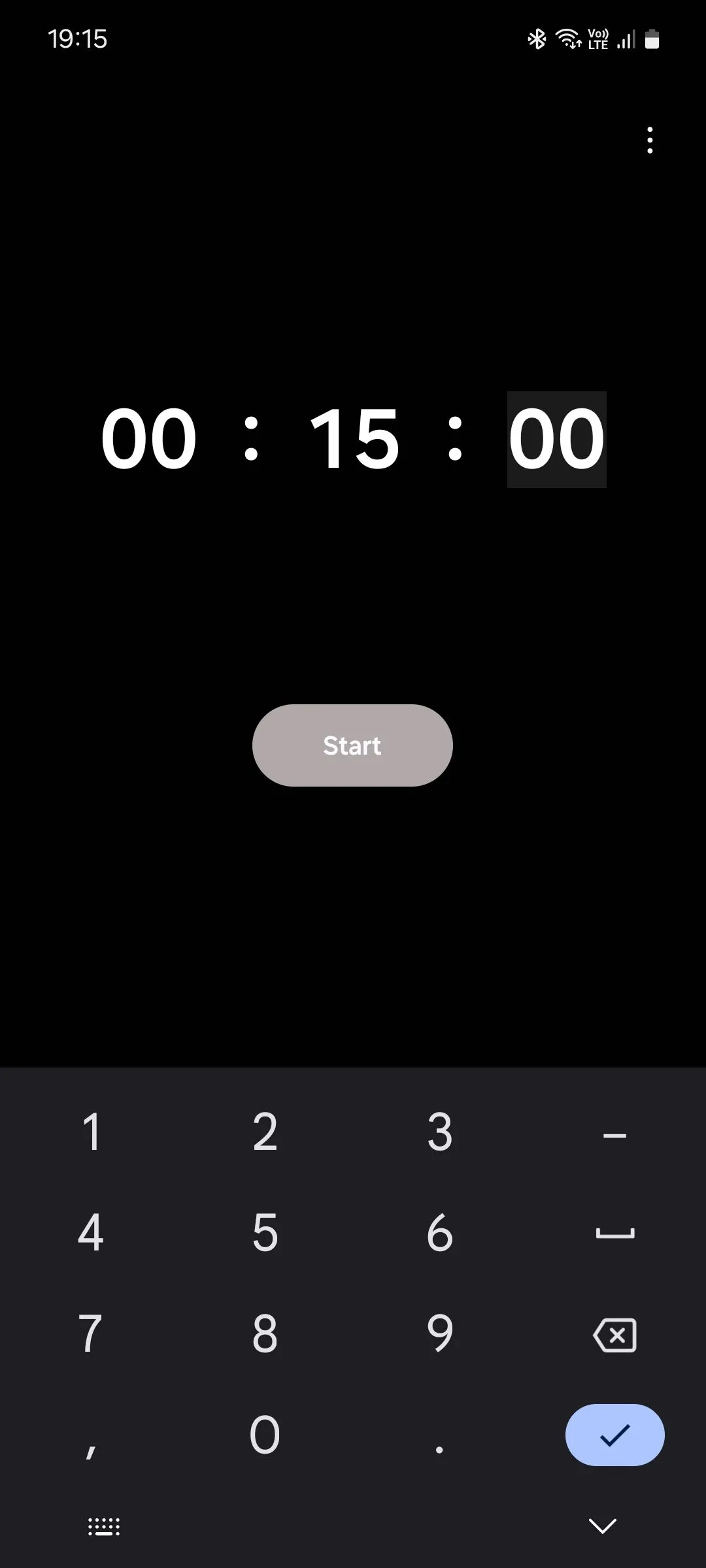 Giao diện đặt hẹn giờ trong ứng dụng Samsung Đồng Hồ, hiển thị tùy chọn thời gian và nút bắt đầu.
Giao diện đặt hẹn giờ trong ứng dụng Samsung Đồng Hồ, hiển thị tùy chọn thời gian và nút bắt đầu.
5. Lối Tắt Bắt Đầu Ghi Âm của Samsung Ghi Âm Giọng Nói (Samsung Voice Recorder)
Lối tắt “Bắt đầu ghi âm” là một vị cứu tinh nếu bạn gặp khó khăn trong việc tập trung nghe giảng đồng thời ghi chép một cách có hệ thống. Lối tắt này giúp bạn ghi âm lại các buổi giảng quan trọng để có thể nghe lại sau này, nắm bắt sâu hơn và ghi chú đầy đủ hơn.
Ứng dụng ghi âm giọng nói này có nhiều tính năng để nâng cao trải nghiệm của bạn. Bạn có thể đặt các dấu trang trong bản ghi để đánh dấu những phần quan trọng nhất, tránh phải nghe lại toàn bộ. Bạn cũng có thể đánh dấu một bản ghi là yêu thích, chỉnh sửa, bỏ qua khoảng lặng khi phát lại và chuyển đổi giọng nói thành văn bản. Khả năng nhận diện giọng nói của nó có thể chưa phải là tốt nhất – chắc chắn không bằng Google – nhưng vẫn rất hữu ích. Trong trải nghiệm của chúng tôi, nó có thể gặp khó khăn nếu bản ghi được thực hiện trong một hội trường vang hoặc nếu người nói có giọng địa phương đặc trưng. Tuy nhiên, tính năng này đã giúp ích rất nhiều lần, nên những nhược điểm nhỏ này có thể bỏ qua.
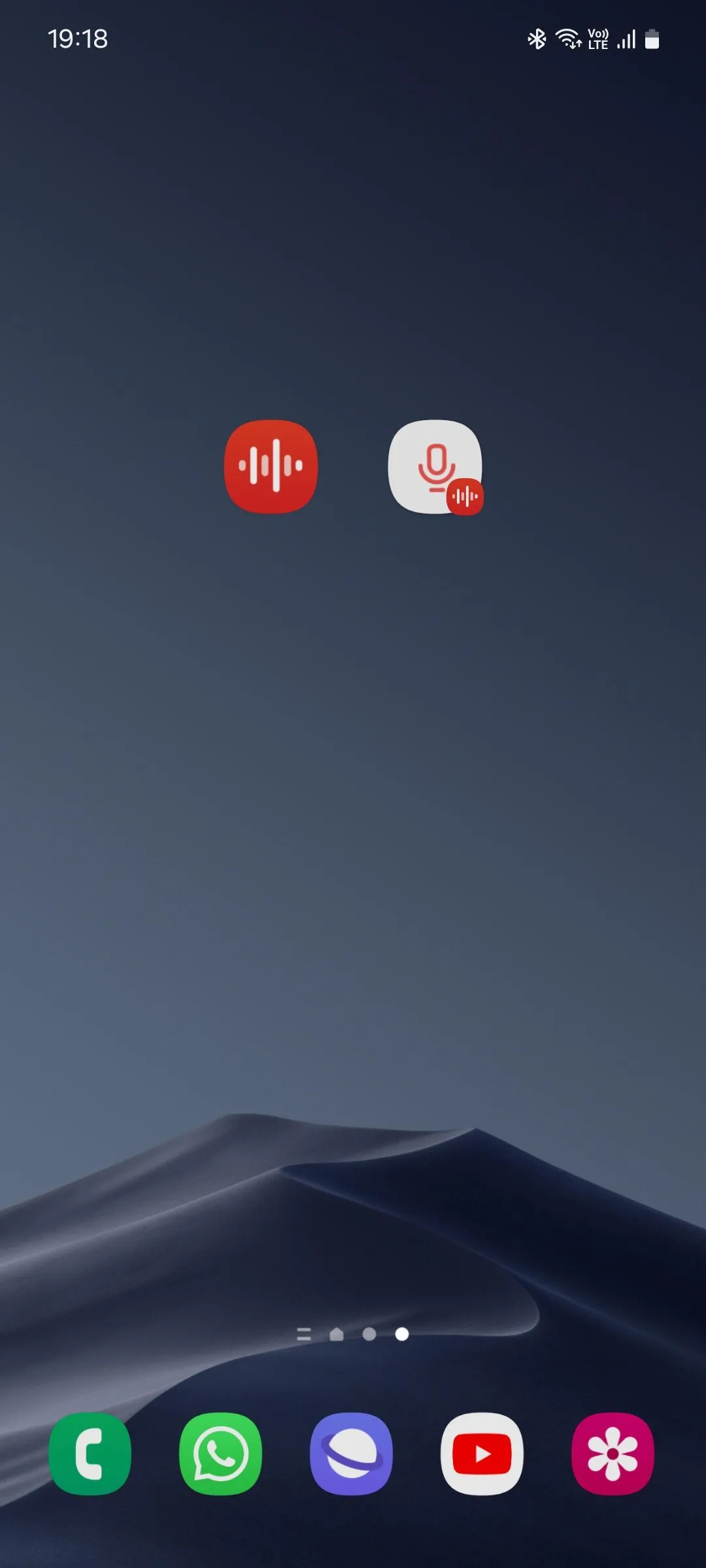 Lối tắt "Bắt đầu ghi âm" của ứng dụng Samsung Ghi Âm Giọng Nói trên màn hình chính, cho phép ghi âm nhanh chóng.
Lối tắt "Bắt đầu ghi âm" của ứng dụng Samsung Ghi Âm Giọng Nói trên màn hình chính, cho phép ghi âm nhanh chóng.
6. Lối Tắt Tệp Gần Đây của Samsung Tệp Của Tôi (Samsung My Files)
Không ai muốn mất nhiều thời gian hơn mức cần thiết để tìm kiếm một thứ gì đó trên điện thoại, đặc biệt là khi tất cả bạn bè đang đợi bạn gửi bức ảnh nhóm tuyệt vời mà bạn vừa chụp nhưng bây giờ lại không tìm thấy trong thư viện của mình.
Đây là lúc lối tắt “Tệp gần đây” trở nên vô cùng tiện dụng. Đó là một cách tuyệt vời để nhanh chóng truy cập các ảnh, video, ảnh chụp màn hình, tài liệu và tệp âm thanh được chụp hoặc tải xuống gần đây. Điều này giúp bạn tiết kiệm thời gian tìm kiếm trong nhiều album và thư mục, từ đó có thể chia sẻ mọi thứ nhanh hơn.
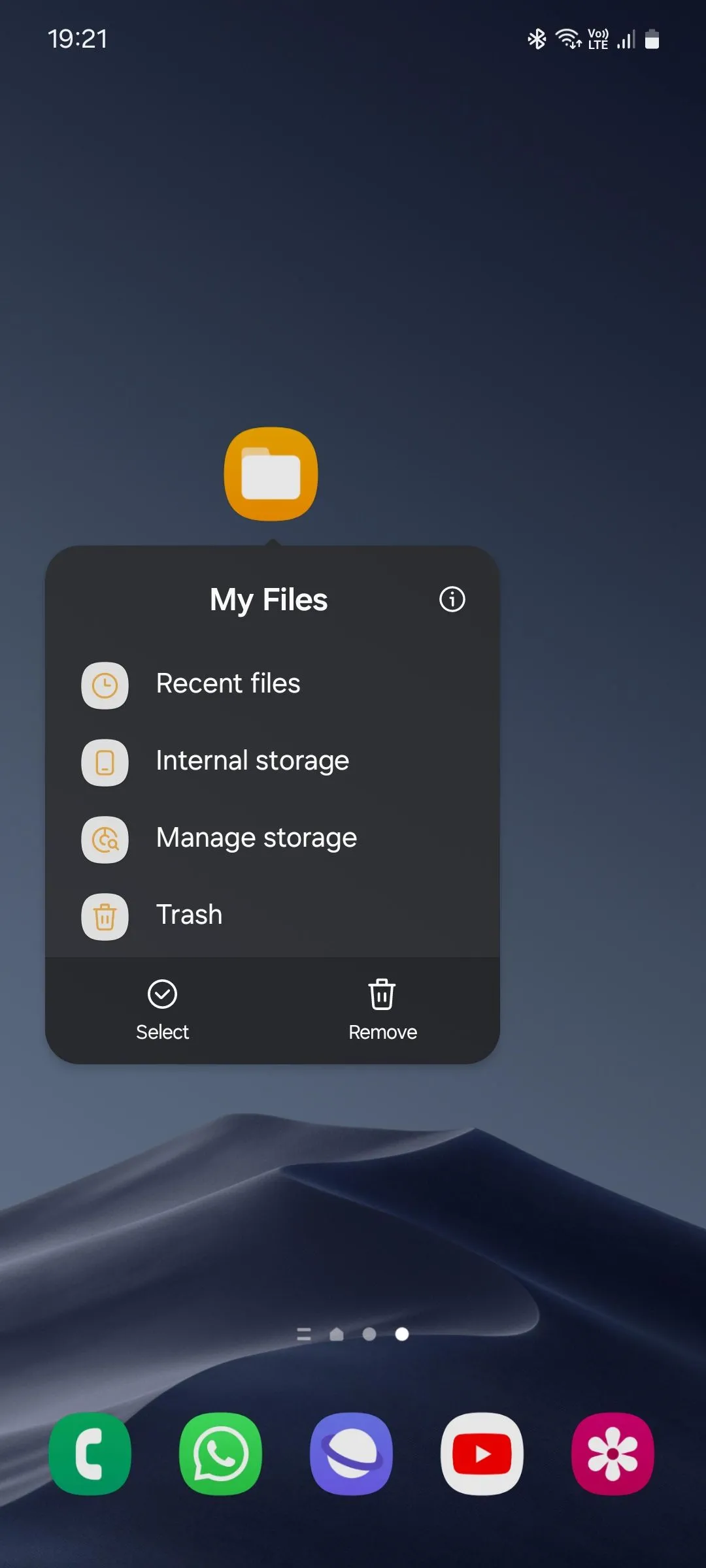 Danh sách các lối tắt ứng dụng của Samsung Tệp Của Tôi, bao gồm tùy chọn truy cập tệp gần đây.
Danh sách các lối tắt ứng dụng của Samsung Tệp Của Tôi, bao gồm tùy chọn truy cập tệp gần đây.
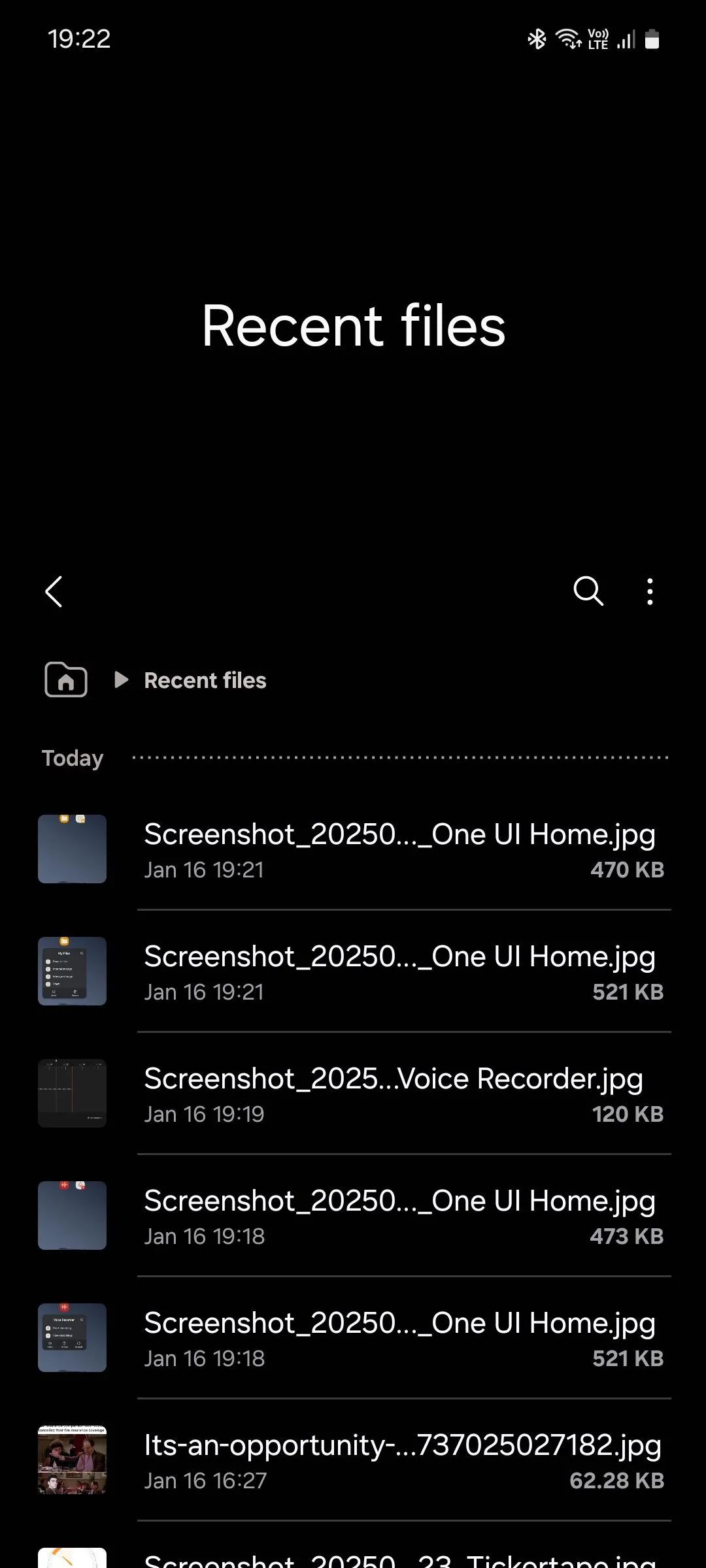 Giao diện "Tệp gần đây" trong ứng dụng Samsung Tệp Của Tôi, hiển thị các tài liệu, hình ảnh, video đã truy cập gần nhất.
Giao diện "Tệp gần đây" trong ứng dụng Samsung Tệp Của Tôi, hiển thị các tài liệu, hình ảnh, video đã truy cập gần nhất.
7. Widget Quay Số Trực Tiếp của Samsung Danh Bạ (Samsung Contacts)
Nếu có một người bạn thường xuyên gọi điện, như bạn cùng phòng, bạn học, đối tác, bố mẹ hoặc anh chị em, widget quay số trực tiếp của ứng dụng Danh bạ có thể làm cho mọi việc trở nên thuận tiện hơn rất nhiều.
Để thiết lập, bạn chỉ cần thêm widget vào màn hình chính và chọn liên hệ bạn muốn liên kết. Nhấn vào widget sẽ quay số trực tiếp liên hệ đó mà không cần bạn phải nhấn nút gọi để xác nhận mỗi lần. Số lượng widget bạn có thể thiết lập là không giới hạn.
Samsung thường nhận nhiều ý kiến trái chiều về việc cài đặt quá nhiều ứng dụng được cài đặt sẵn, và mặc dù chúng tôi cũng chia sẻ quan điểm đó, nhưng chúng tôi đã nhận thấy các ứng dụng hệ thống và các lối tắt tương ứng của chúng rất hữu ích trong việc hỗ trợ các hoạt động hàng ngày. Hãy tự mình thử các widget và lối tắt ứng dụng này để xem những cái nào bạn thấy hữu ích nhất cho nhu cầu của riêng mình!


